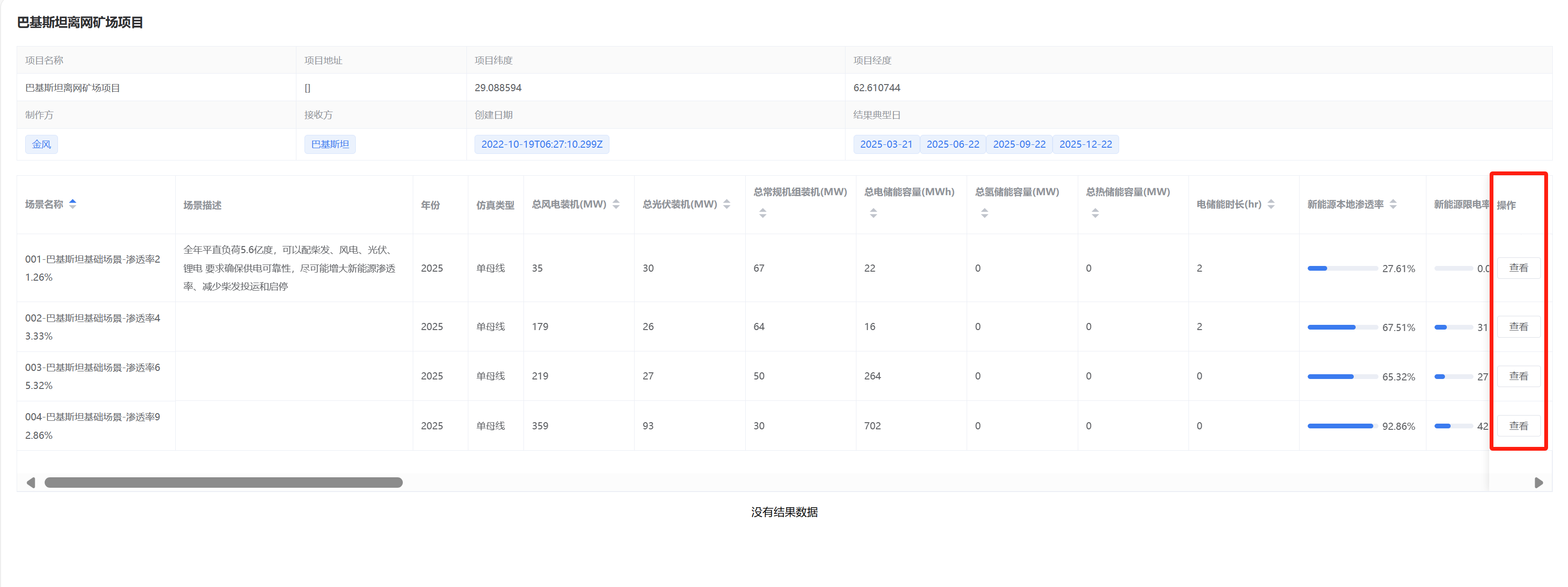Appearance
系统建模
系统建模部分主要分为场景管理,单母线建模,多母线建模三个部分。

1. 场景管理
- 点击
新增场景,输入场景名称、年份、场景详情,选择仿真类型,选择是否分享该场景,填写项目生命周期、利率、投资信息表。
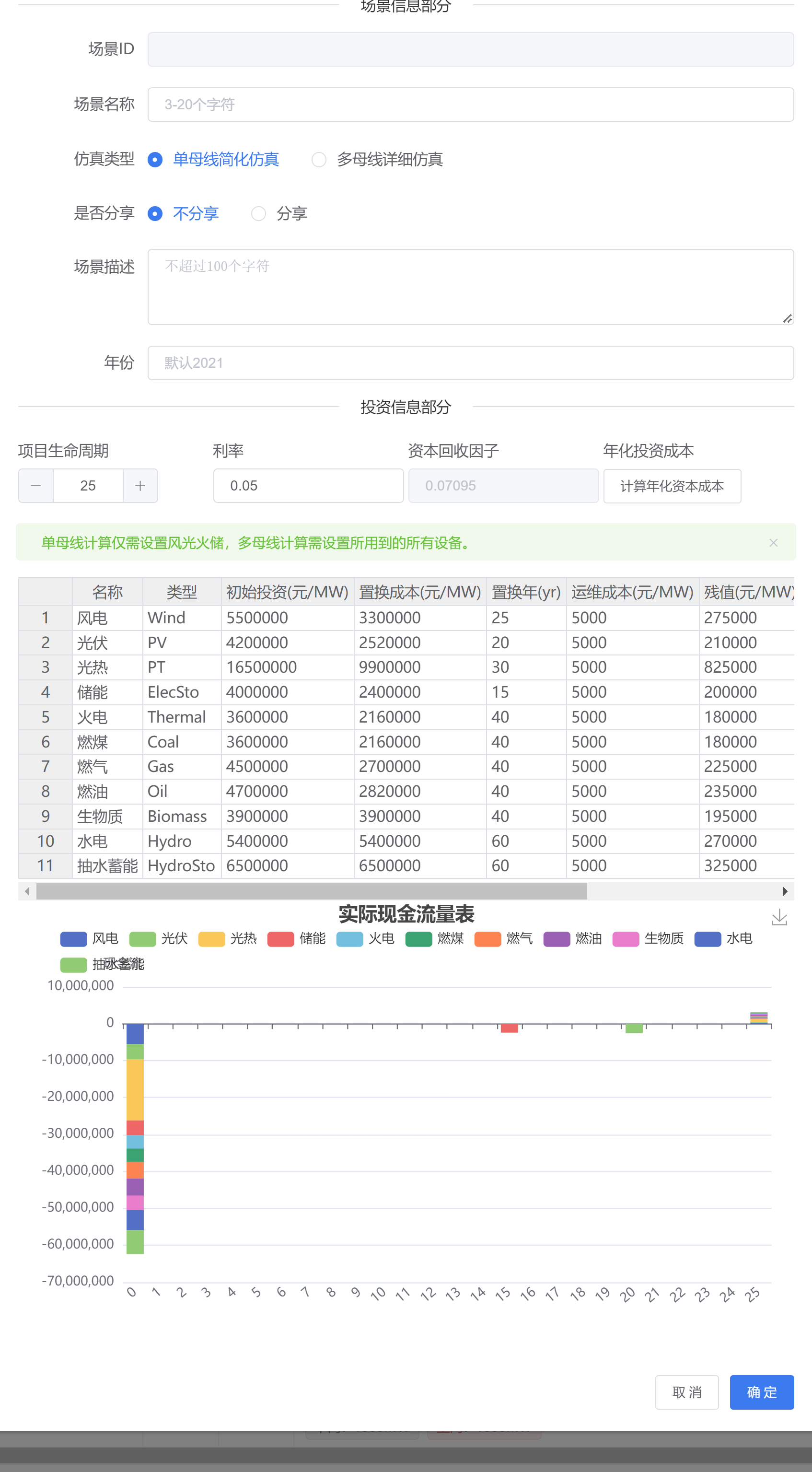
- 在同一个案例下,可以创建多个场景,以进行横向比较。
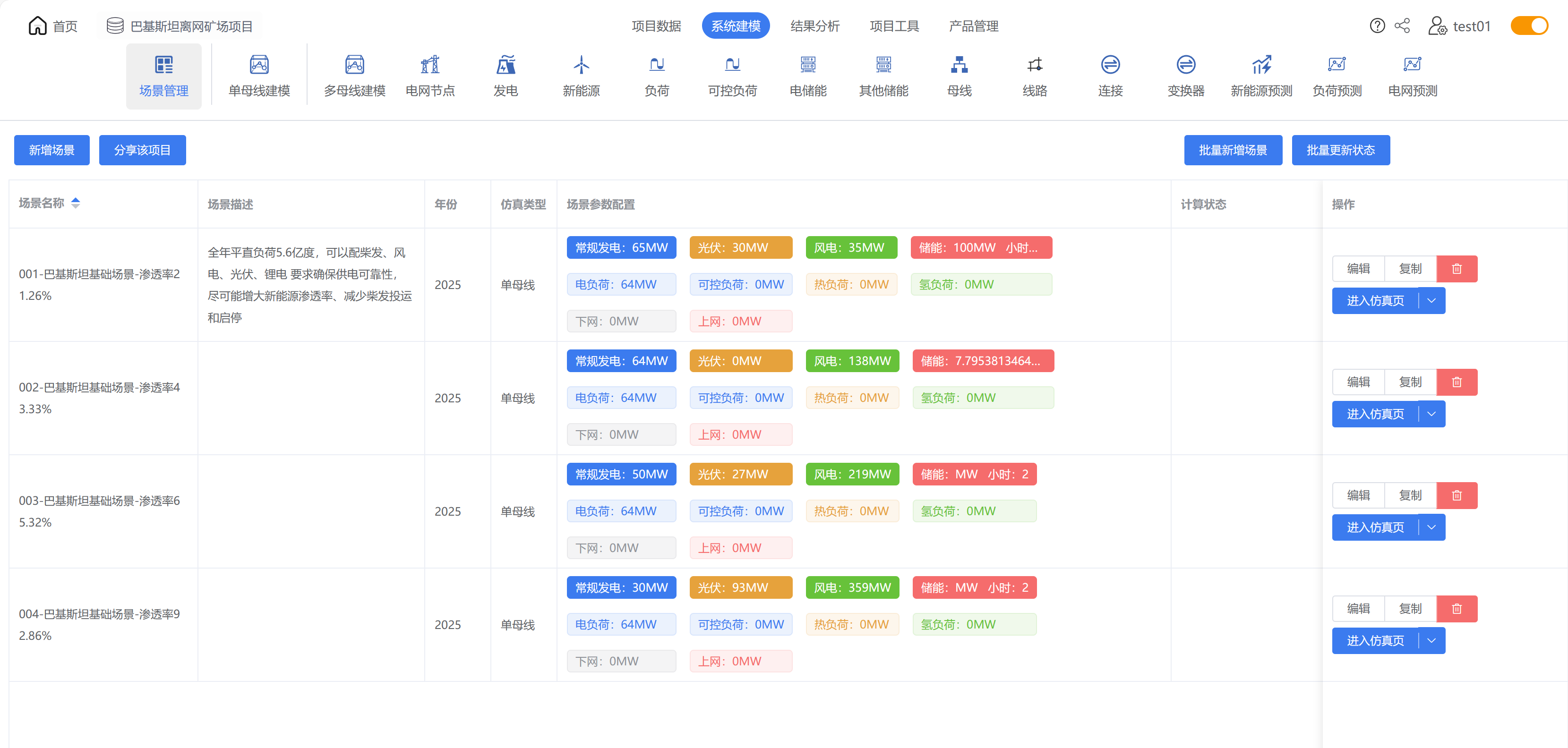
批量新增场景
针对单母线模型,可以批量新增多个场景,点击批量新增场景,统一输入各场景参数,输入后点击确认,即可看到多场景已被创建。
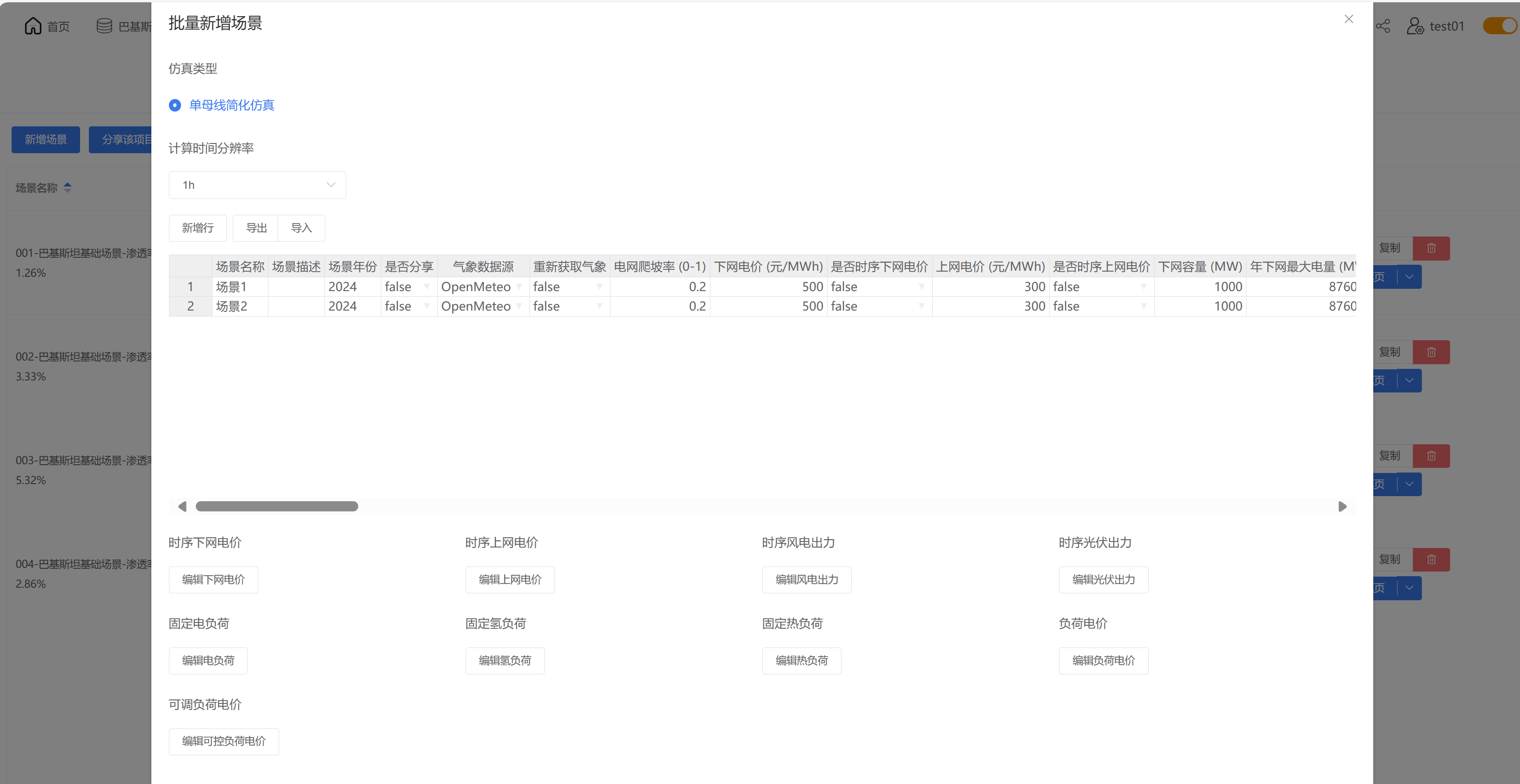
场景创建完成后,可以点击有测的
进入仿真页按钮,进入单母线建模或多母线建模界面。可以在
场景管理界面中,一次性计算多个场景,计算过程中可以统一查看各场景的计算状态,具体操作如下:
(1) 在想要计算的场景右侧,点击进入仿真页右侧的下拉框,选择单年或多年运算。
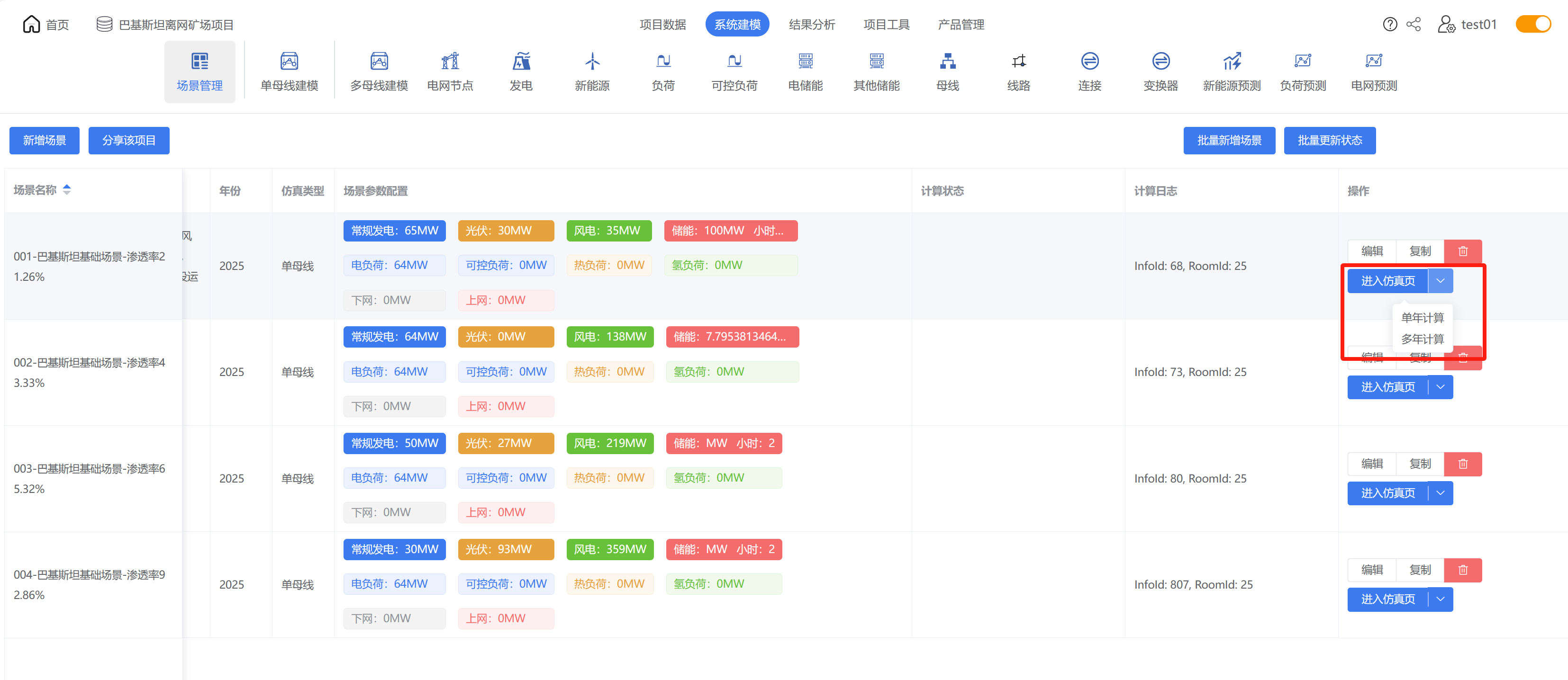
(2) 对多个场景都进行上述操作后,点击右上方的批量更新状态,即可在计算状态和计算日志中获取到各场景的计算信息。
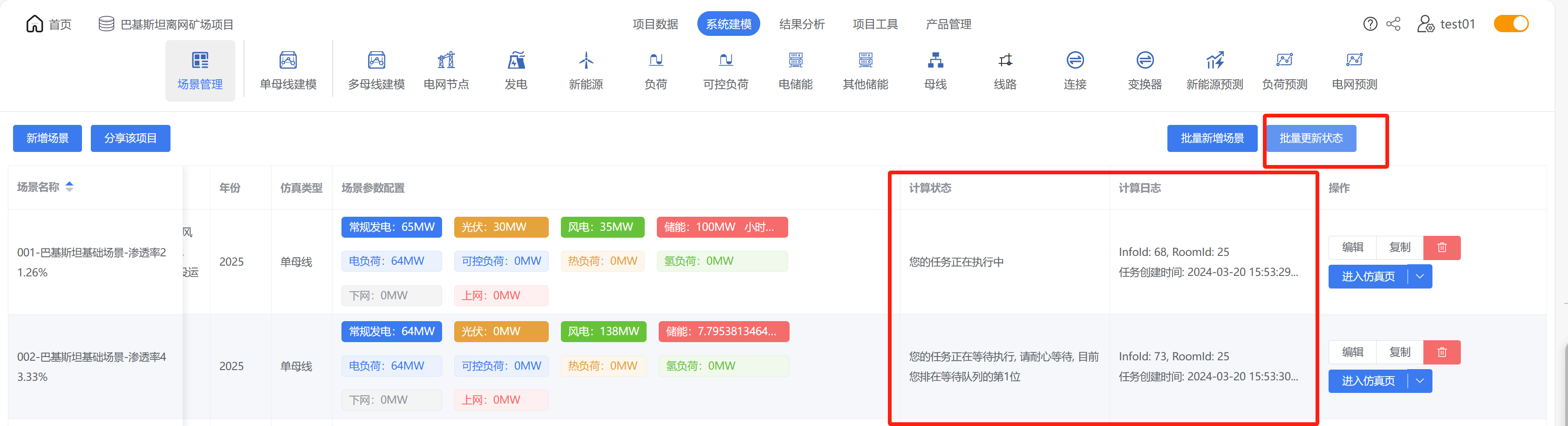
2. 单母线仿真优化建模
2.1 总体布局
新增单母线仿真场景,点击进入仿真页,进入到某场景下的单母线仿真页面。页面总体布局如下:
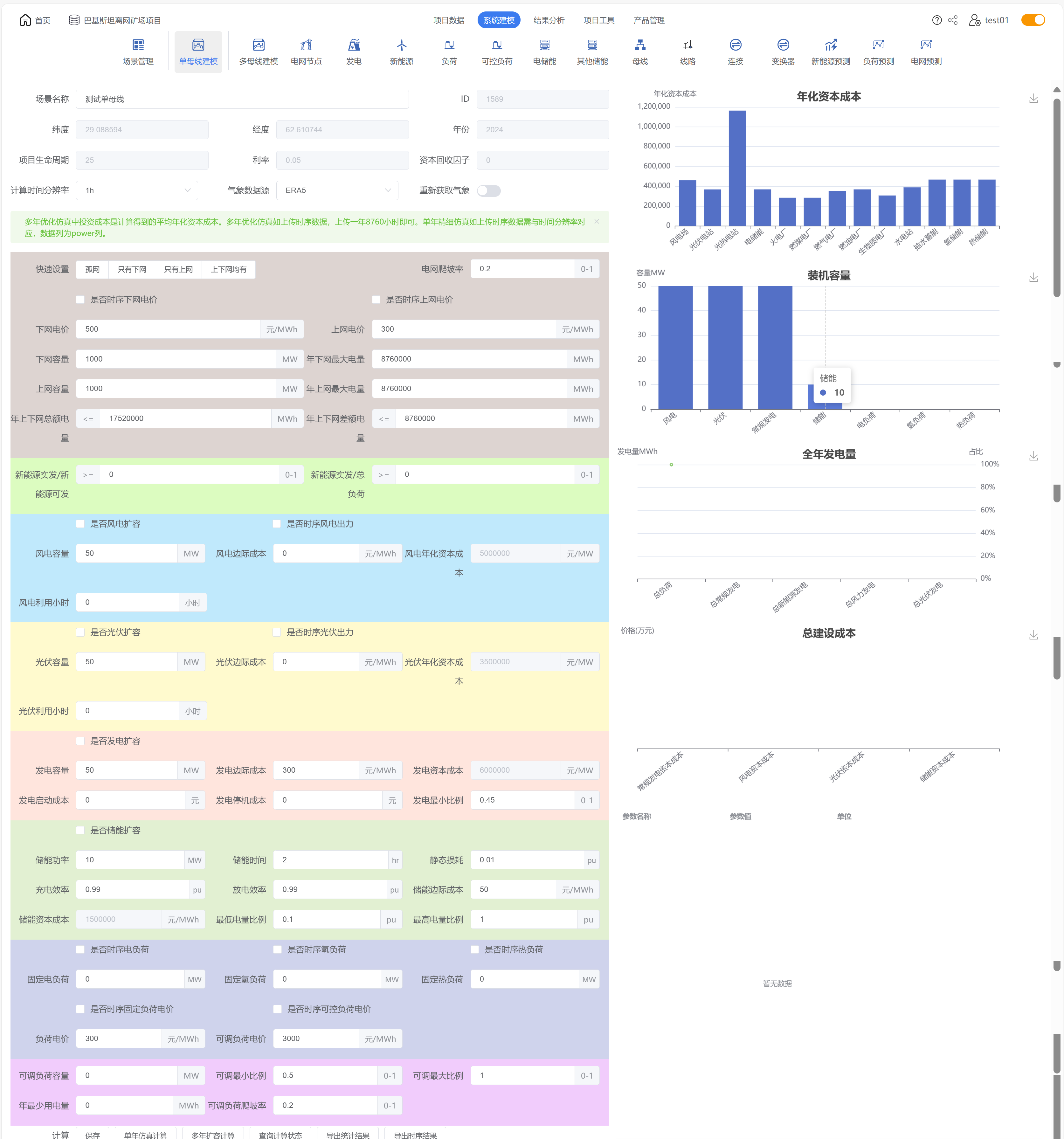
2.2 参数设置
场景说明参数设置区域,包括场景名称、气象年份、场景备注等。
上下网参数设置区域,包括上下网容量、上下网电价、年上下网最大电量、年上下网总额电量、年上下网差额电量,可点击
孤网、只有上网、只有下网、上下网均有四个按钮,快速设置上下网参数。新能源全局约束设置区域,包括新能源最小利用率(新能源实发/新能源可发)和新能源最小渗透率(新能源实发/总负荷)
风电参数设置区域,包括风电容量、风电边际成本、风电建造成本、风电利用小时、风电最小容量、风电最大容量等。
光伏参数设置区域,包括风电容量、光伏边际成本、光伏建造成本、光伏利用小时、光伏最小容量、光伏最大容量等。
发电参数设置区域,包括发电容量、发电边际成本、发电建造成本、发电启动成本、发电停机成本、发电最小比例、发电最小容量、发电最大容量等。
储能参数设置区域,包括储能功率、储能小时数,静态损耗,充放电效率,储能边际成本,储能建造成本,储能最小功率,储能最大功率等。
负荷参数设置区域,包括电、氢、热的时序负荷设置或固定负荷设置,负荷电价设置。
可调负荷参数设置区域,包括可调负荷容量,可调最小比例,可调最大比例,年最少用电量,可调负荷电价等
是否使用时序数据
风电、光伏、负荷如果选择了使用时序数据,需要上传时序数据excel文件,包含全年的时序数据,数据格式参考时序数据
是否扩容
风电、光伏、发电、储能如果选择了扩容,需要对最大最小容量进行设置。如不选择扩容,则需要给定装机容量。
2.3 结果展示
- 参数设置完成后,点击
单年仿真计算或多年扩容计算,等待片刻,待全年计算完成后,点击查询计算状态,如果计算成功,则会显示结果。可以点击导出统计结果、导出时序结果将计算结果导出。
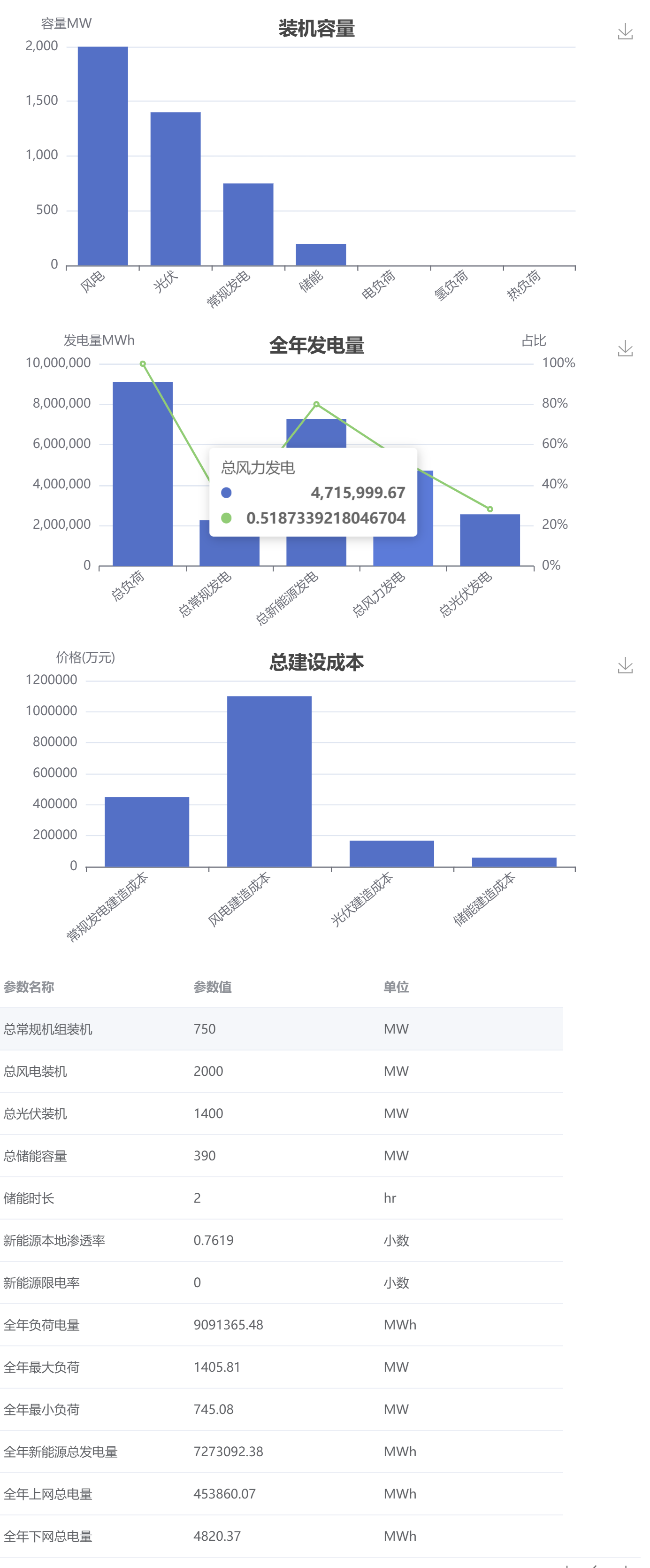
- 全年时序结果如下,可以点击
导出时序结果进行结果导出或图片下载。
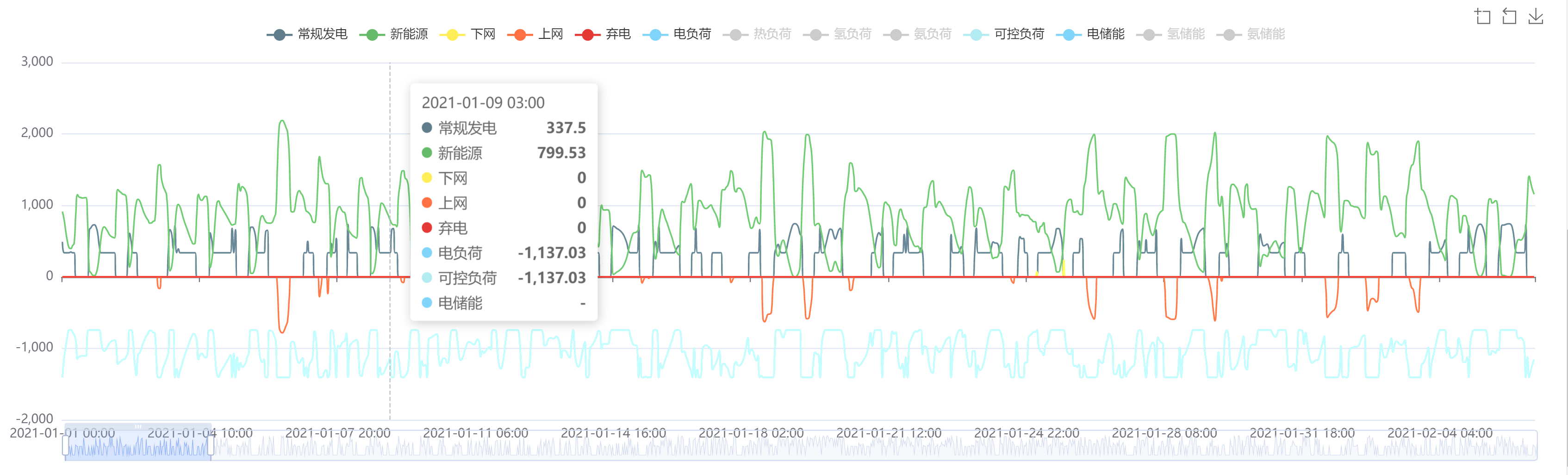
3. 多母线仿真图形建模
新增多母线仿真场景,点击
进入仿真页,进入到某场景下的多母线仿真页面。在图形建模界面,可以在左侧面板中添加各种元件。 面板共分为5个区块,分别为:
- 1)机组节点
- 2)新能源节点
- 3)储能节点
- 4)母线节点
- 5)变换器节点
- 6)一般负荷节点
- 7)可控负荷节点
- 6)电网节点
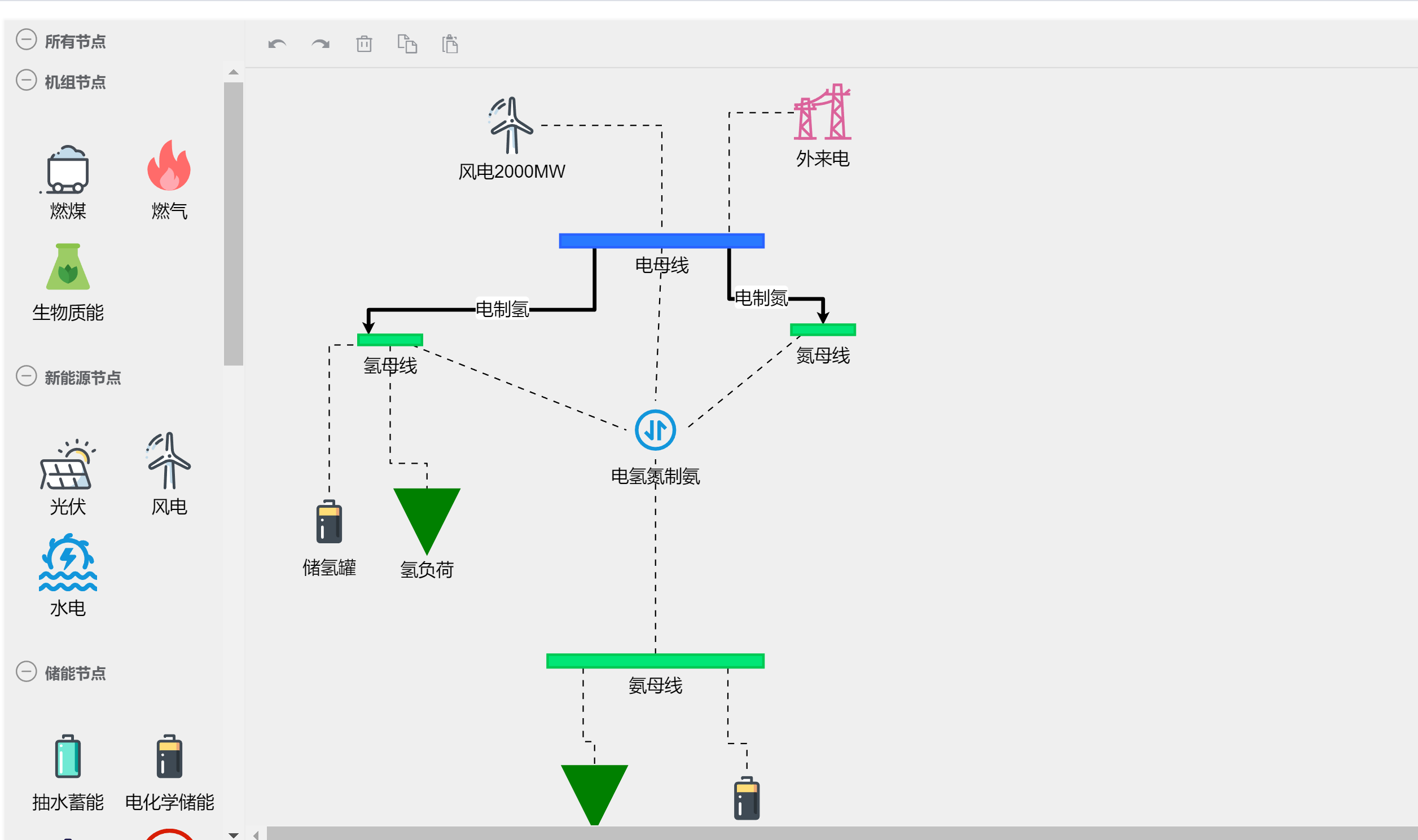
- 可以拖动左侧的添加各种元件到画布,点击画布中的元件可以设置元件的属性。
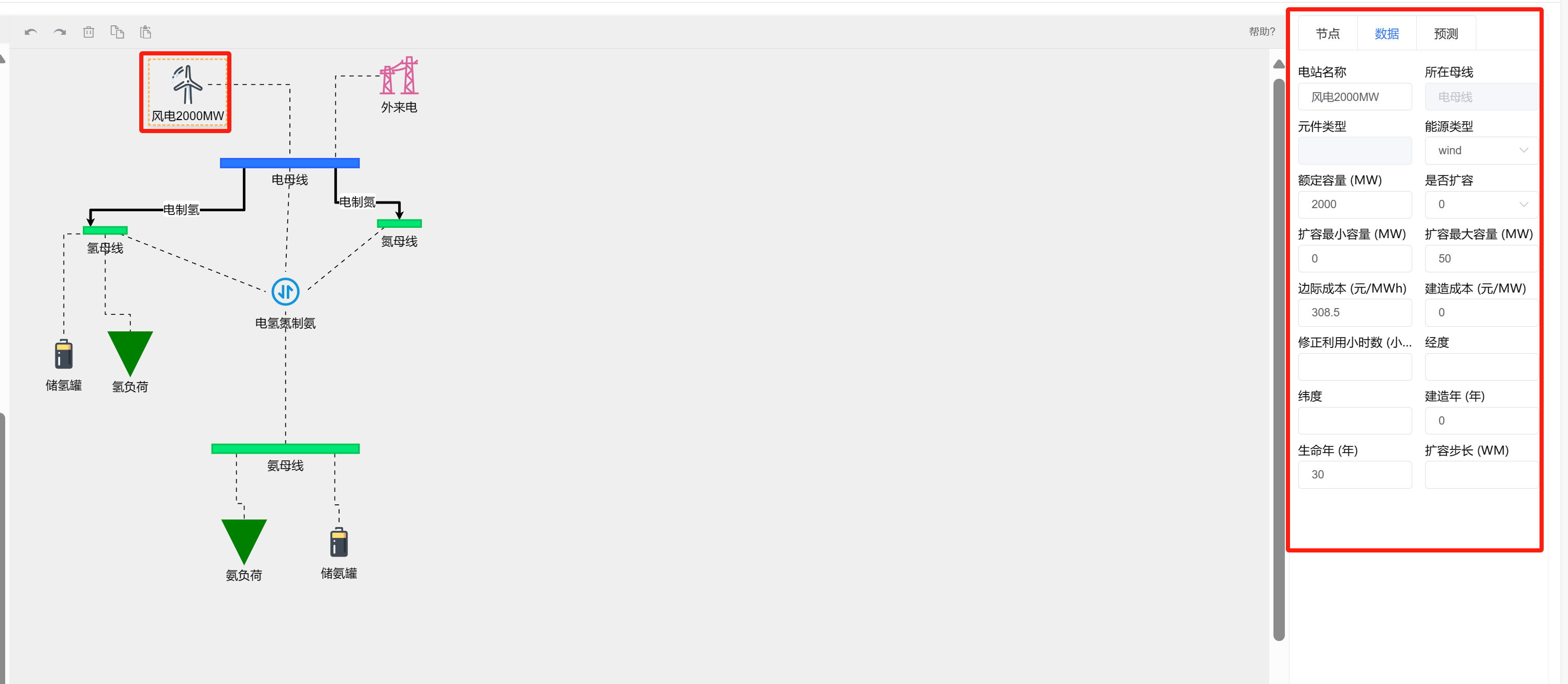
- 点击画布空白处,可以在右侧界面中设置场景的
全局约束。
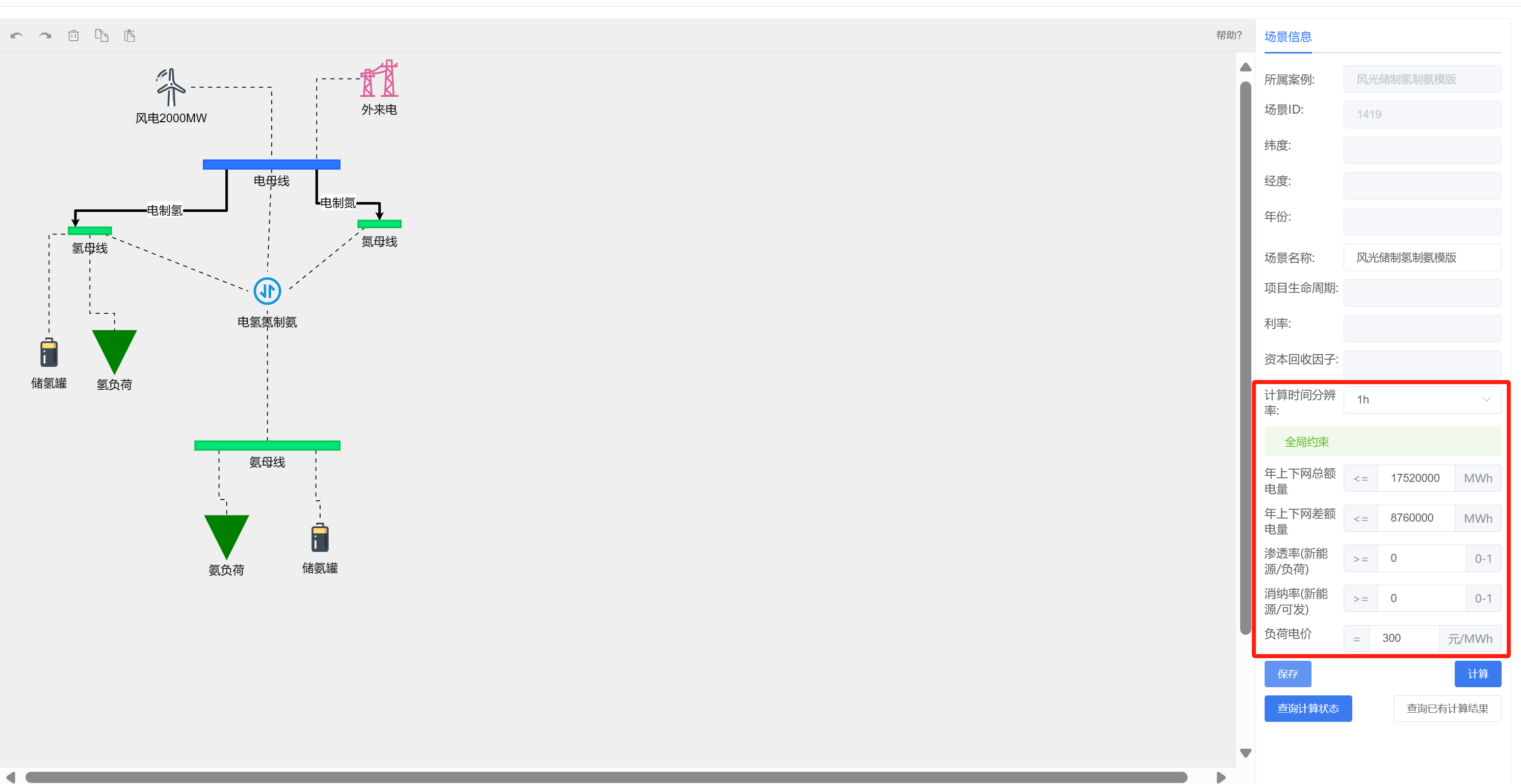
- 如果各元件的参数都已设置完毕,可以点击
保存,再点击计算,在弹出的界面中,选择单年/多年计算,选择想要得到哪些组件的计算结果,选择完成后,点击确认, 即可进行计算。点击查询计算状态,可以查询计算结果。
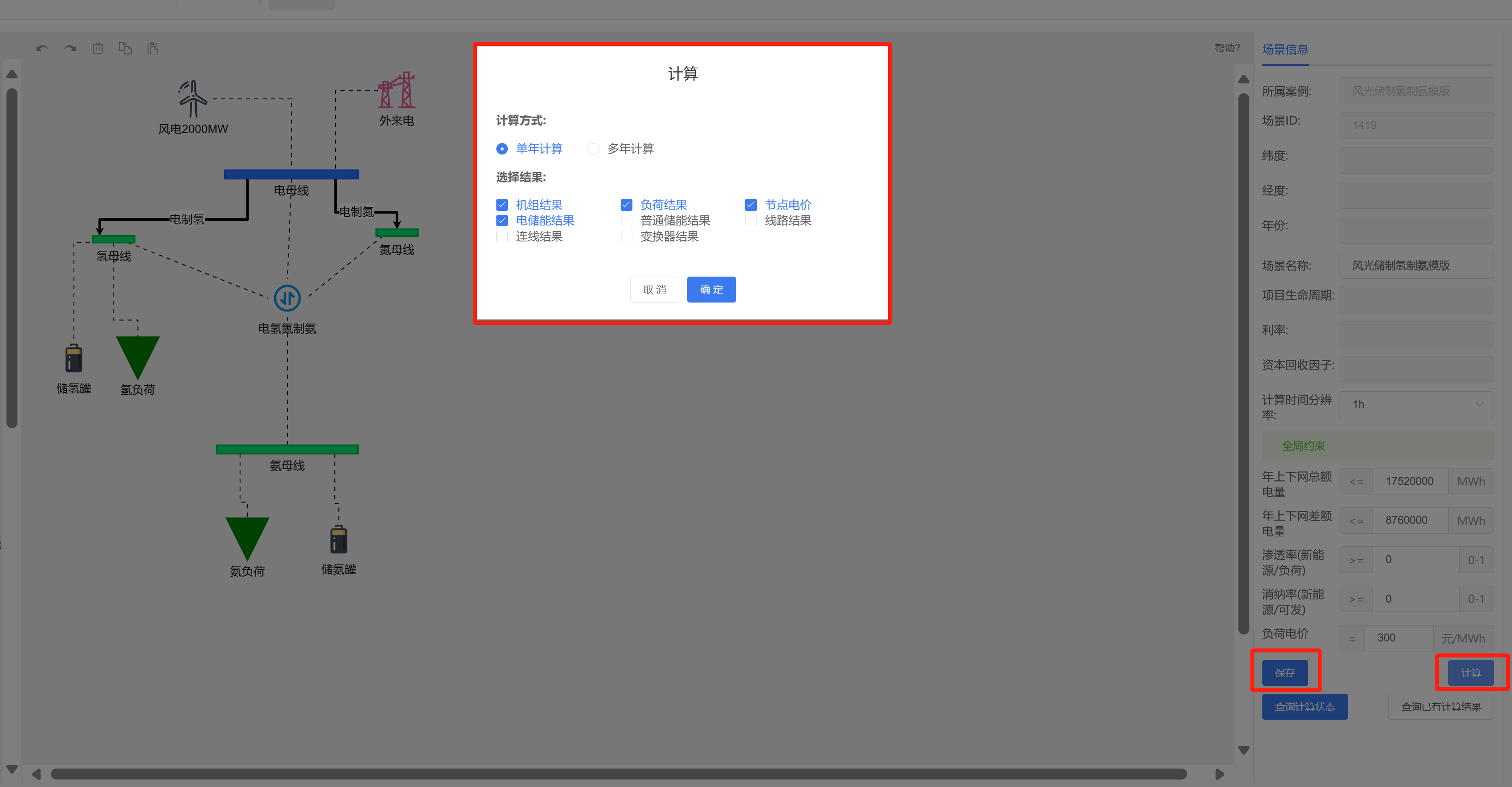
4. 案例分享
- 在
场景管理页面,可以点击分享该项目分享所有的项目场景,此时会生成一个分享地址,如https://app.ergystar.com/#/share/bUYGzH,外部用户可通过这个分享链接访问该项目和场景。
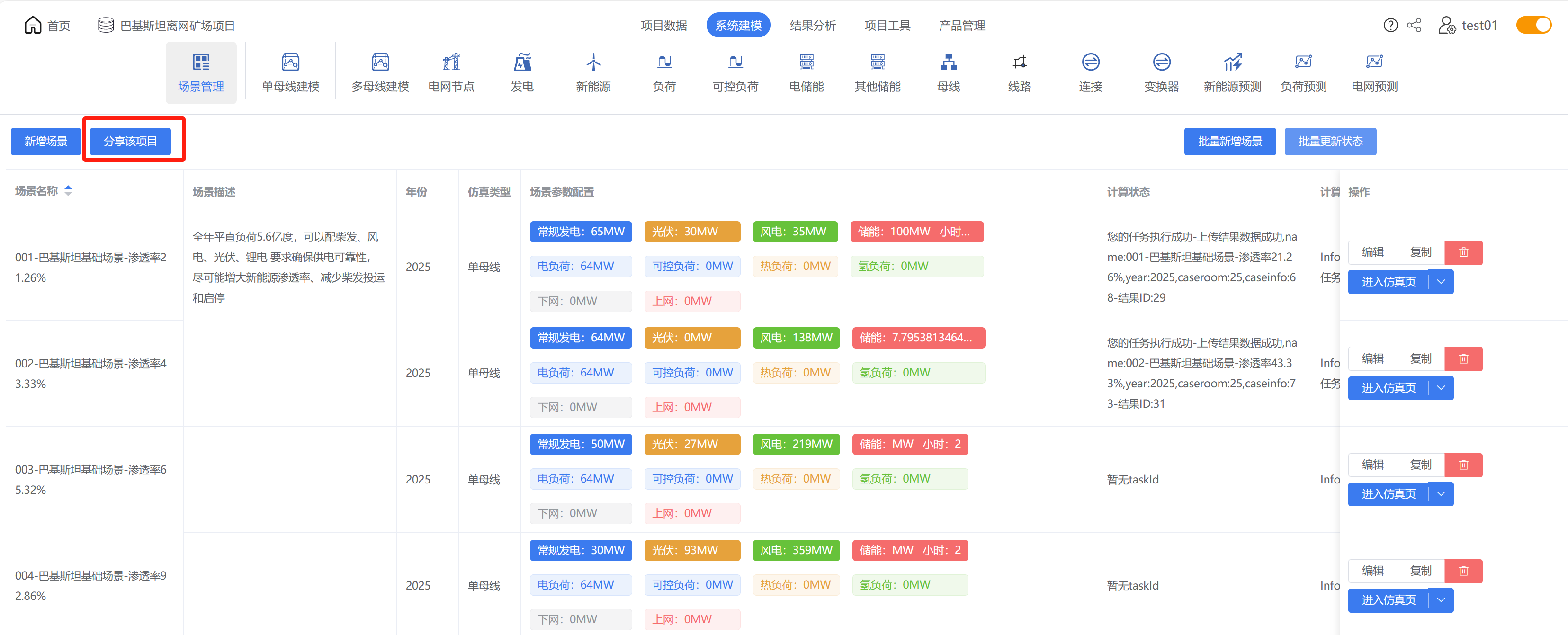
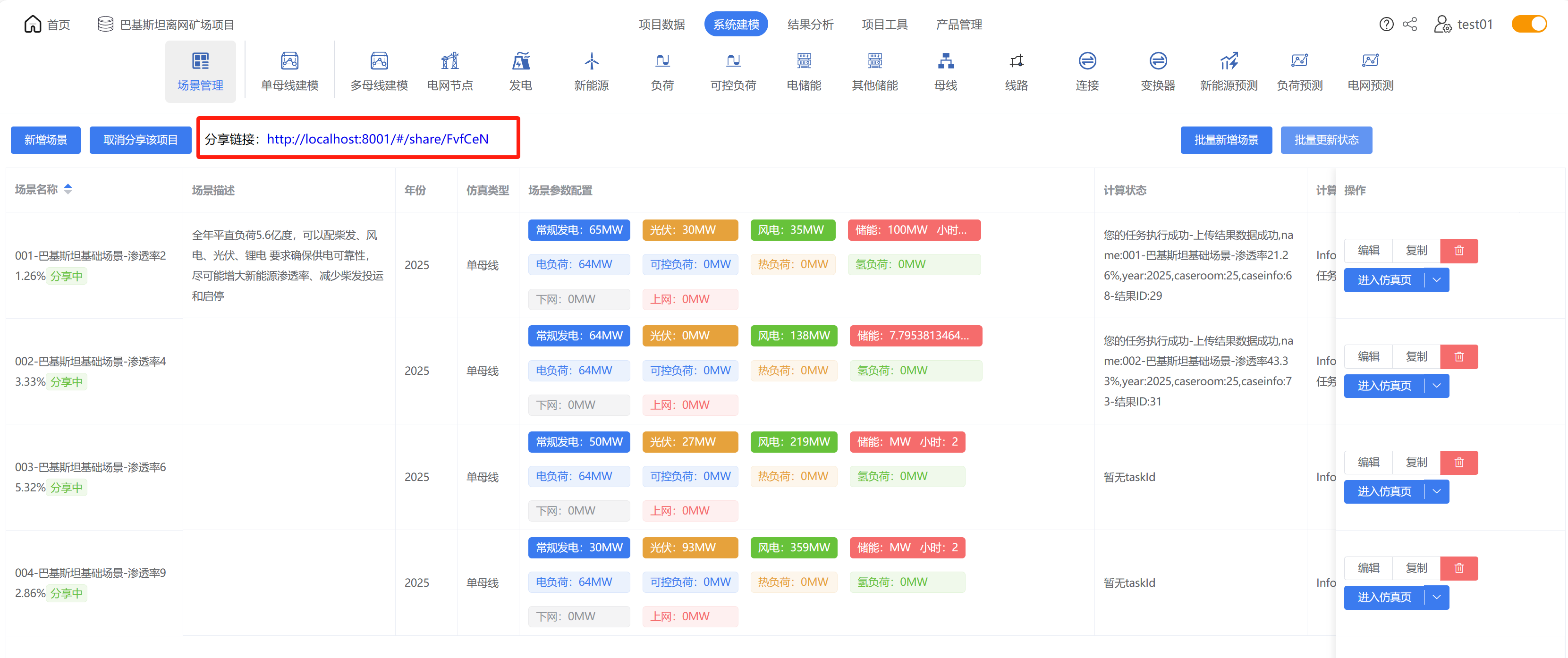
- 在
场景管理页面,可以点击取消分享该项目取消分享该项目,此时外部用户无法访问该项目和场景。
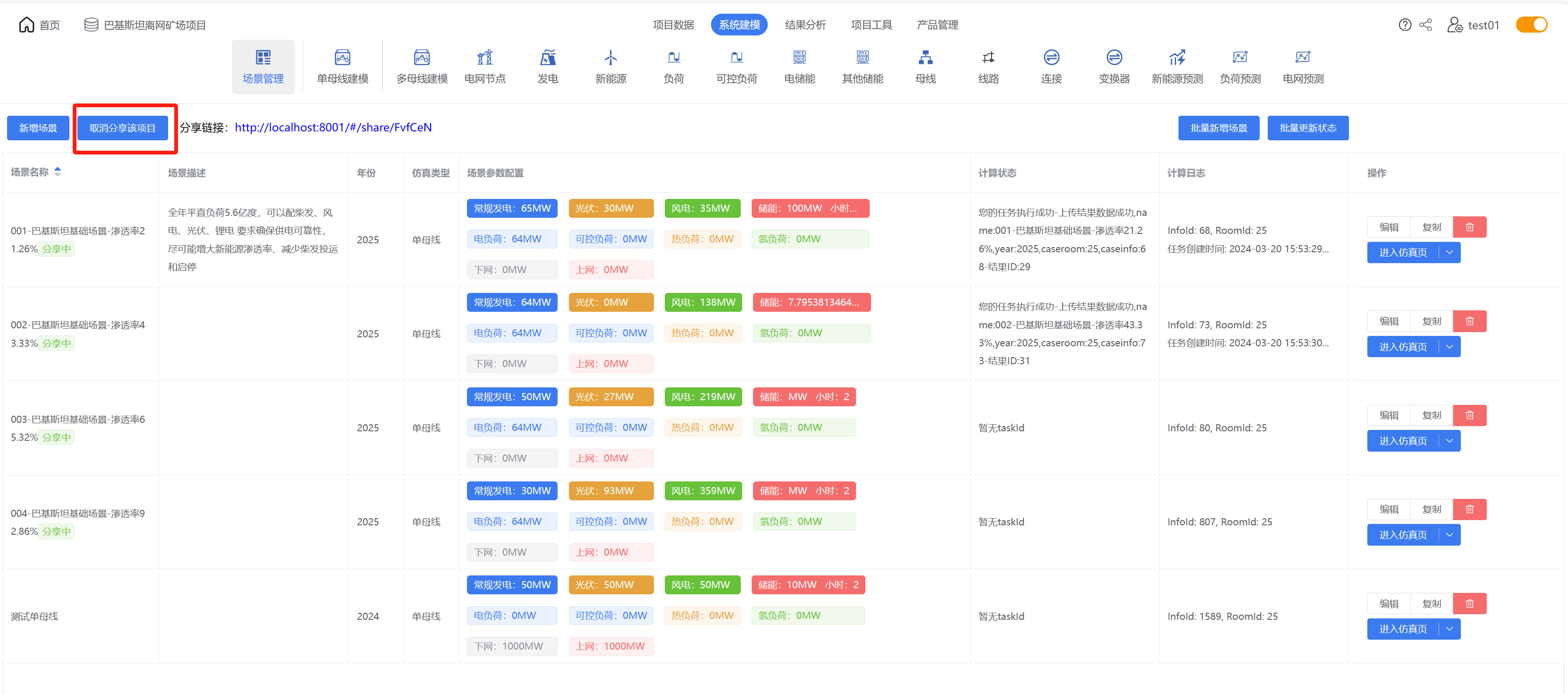
点击列表中某一场景右侧的
编辑按钮,可单独修改某个场景的分享权限。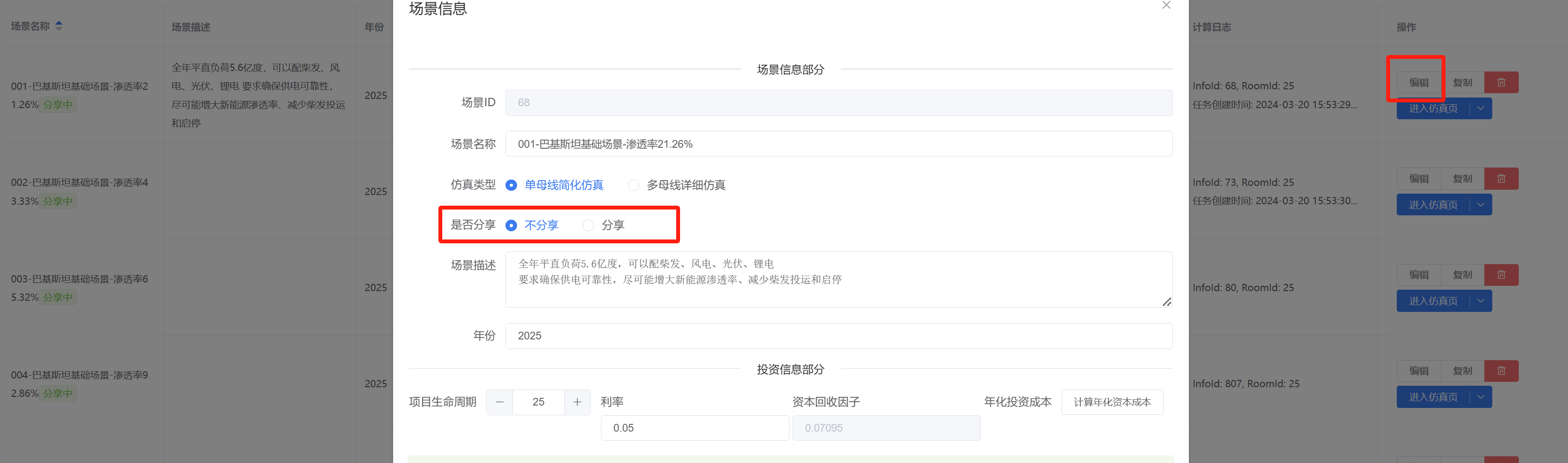
访问分享网址,如
https://app.ergystar.com/#/share/bUYGzH,点击“查看”按钮,可以查看分享的案例场景。